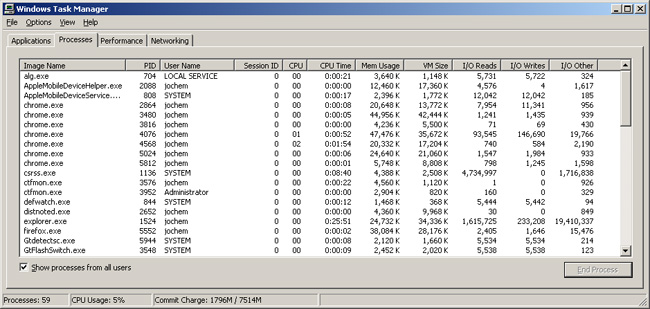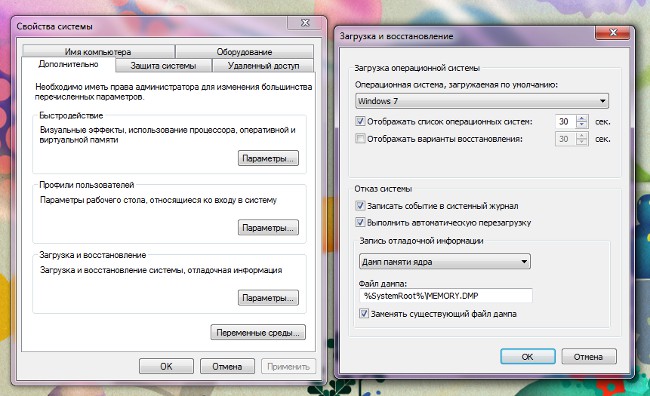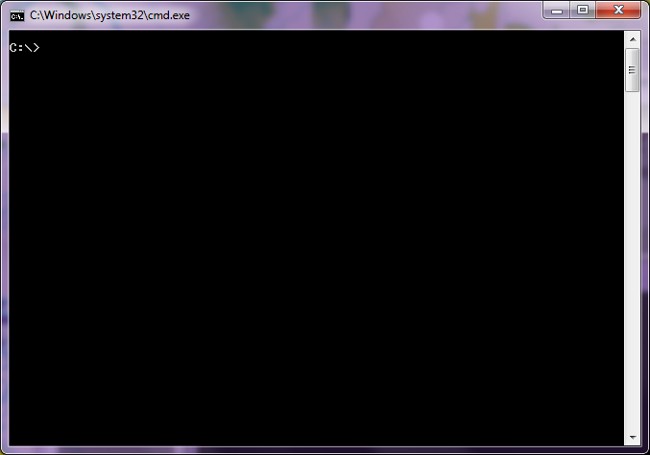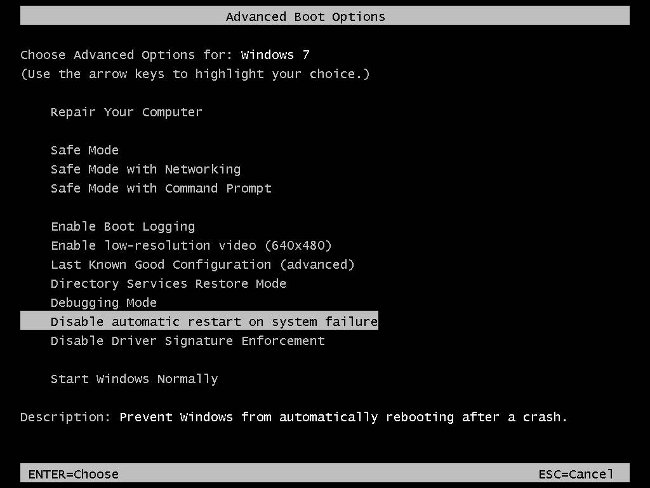Skrivebordet indlæses ikke. Hvad skal jeg gøre?

Nogle gange er computerbrugere udsat for, at efter opstart af Windows skrivebordet indlæses ikke. Operativsystemet er startet, men kun baggrundsbilledet er synligt på skærmen - hverken ikonerne eller bundpanelet, og der er ikke noget spor. Hvad skal man gøre i dette tilfælde?
Hvis du ikke har et skrivebord, betyder det det processen explorer.exe mislykkedes. Hvis du kører denne proces, returneres skrivebordet til stedet, men efter det skal du forstå årsagerne til "forsvinden" på skrivebordet og fjerne dem.
Så i orden udfør processen explorer.exe, skal du ringe til Windows Task Manager. Dette gøres med tastaturgenvejen Ctrl + Alt + Delete (Ctrl + Shift + Escape for Windows 7). Når task manager åbnes, skal du klikke på Ny opgave (Kør ...) i menuen Filer. I vinduet, der åbnes, skal du indtaste explorer.exe og klikke på OK-knappen. Du kan ikke indtaste kommandoen manuelt, men brug knappen Gennemse, gå til WINDOWS-mappen på drev C, vælg filen explorer.exe, klik på knappen Åbn, og klik derefter på knappen OK.
Disse handlinger vil returnere alle ikoner og panelerskrivebordet til webstedet, men eliminerer ikke grunden til, at skrivebordet ikke indlæses, og problemet gentages hver gang operativsystemet starter. Hvordan håndteres problemet en gang for alle?
Den mest sandsynlige årsag til, at du ikke vil starte skrivebordet er virus i systemet. Så først skal du scanne systemetved hjælp af antivirus (det er bedst at bruge en eller flere gratis virusfjernelsesfunktioner ud over det allerede installerede antivirus, hvis antivirusprogrammet allerede allerede har overført viruset til systemet, kan det ikke bemærke det). Men nogle gange, selv efter at alle virusserne er fjernet, læses skrivebordet stadig ikke. I dette tilfælde skal vi ty til redigering af Windows-registreringsdatabasen.

at kør Registry Editor, skal du klikke på Start-knappen og vælge Kør-indstillingen (du kan bare bruge Win + R-genvejen). Indtast regedit-kommandoen i vinduet, der åbnes, og tryk på OK-knappen eller Enter-tasten.
I registreringseditoren skal du kontrollere tilgængelighed af følgende nøgler:
HKEY_LOCAL_MACHINESOFTWAREMicrosoftWindowsNTC currentVersionImage File Execution Optionsexplorer.exe
HKEY_LOCAL_MACHINESOFTWAREMicrosoftWindowsNTC currentVersionImage File Execution Optionsiexplorer.exe
Hvis de er, skal de være fjerne (højreklik på tasten - valg af kontekstmenuen Slet, eller vælg tasten med venstre klik og tryk på knappen Slet).
Du skal også tjekke følgende registernøgle:
HKEY_LOCAL_MACHINESOFTWAREMicrosoftWindowsNTC currentVersionWinlogon
Det har brug for find shell parameteren og sæt den til explorer.exe. For at gøre dette skal du klikke på den rigtige parameterklik på musen og vælg kontekstmenupunktet Rediger eller dobbeltklik på parameteren med den venstre knap. I feltet Værdi skal du indtaste explorer.exe og trykke på OK-knappen eller Enter-tasten. Alle ændringer i registreringsdatabasen træder først i kraft, når computeren genstarter.
Hvis du er bange for at klatre ind i registreringsdatabasen, kan du prøve at gendanne skrivebordet ved hjælp af det gratis AVZ-værktøj. Download værktøjet fra det officielle webstedudvikler, udpak arkivet og kør værktøjet. Klik på Systemgendannelse på menuen Filer. I vinduet, der åbnes, skal du markere afkrydsningsfeltet 5 (Gendan desktopindstillinger), 9 (Slet debuggere og systemprocesser) og 16 (Gendan startnøgle til Explorer). Klik på knappen Kør kontrollerede operationer. Som i det foregående tilfælde skal du genstarte computeren.
Nogle gange hjælper kopiering af explorer.exe-filen fra en anden computer i WINDOWS-mappen på drevet, hvor du installerede systemet (normalt er det drev C). Du skal udskifte den gamle med den nye og genstarte computeren.
Hvis du ikke har en desktop download, skal du ikke gå i panik. I de fleste tilfælde hjælper manipulationerne beskrevet i denne artikel Gendan normal desktop loading.